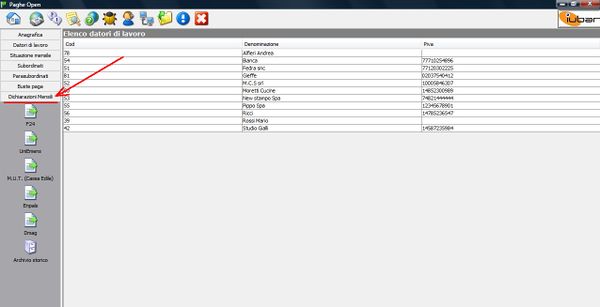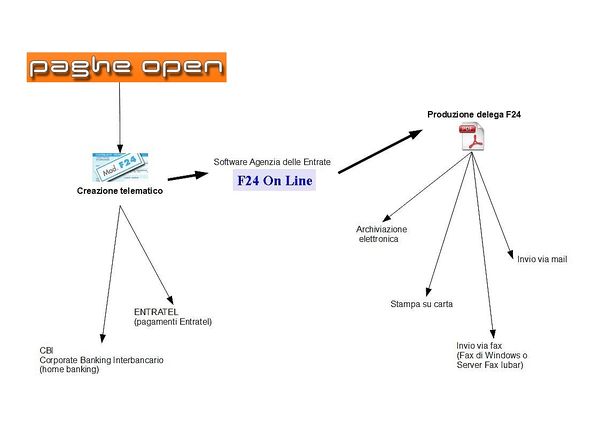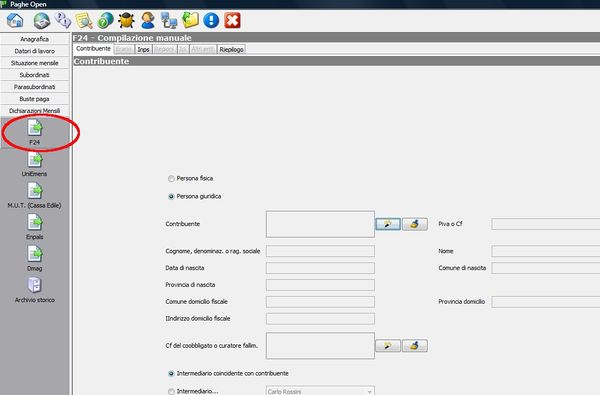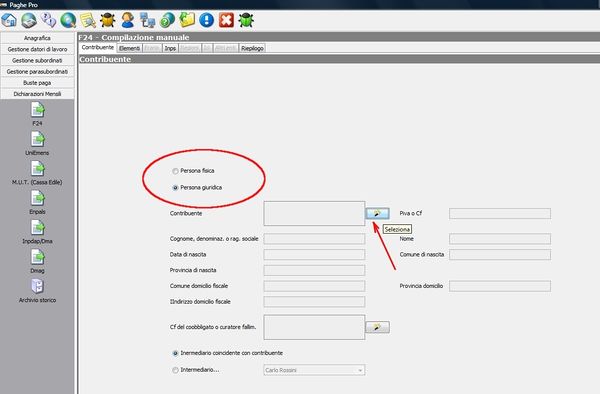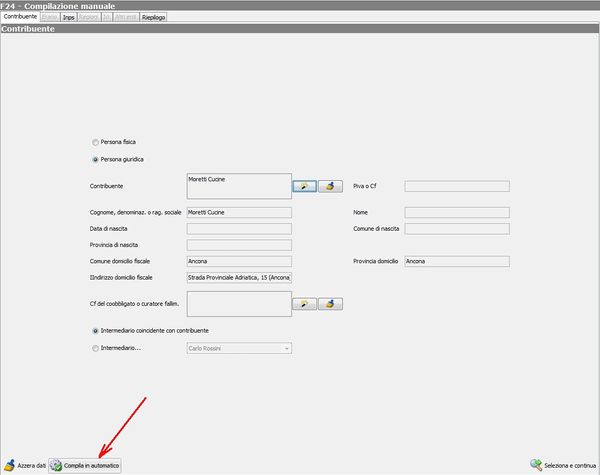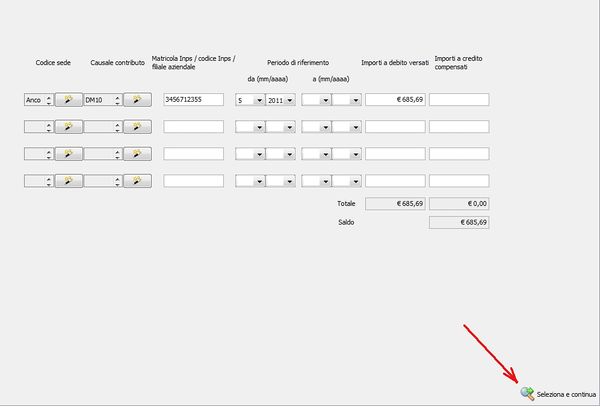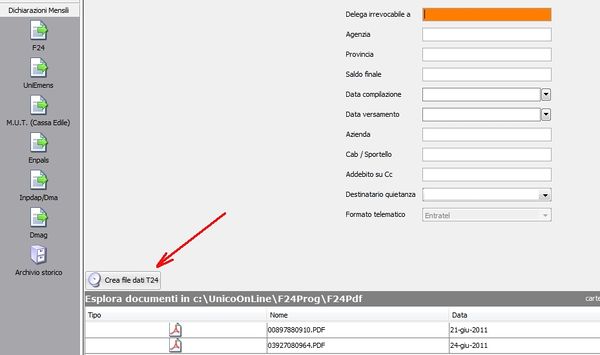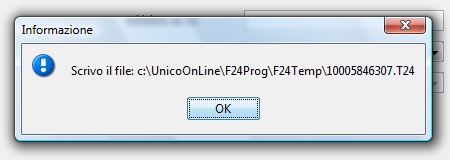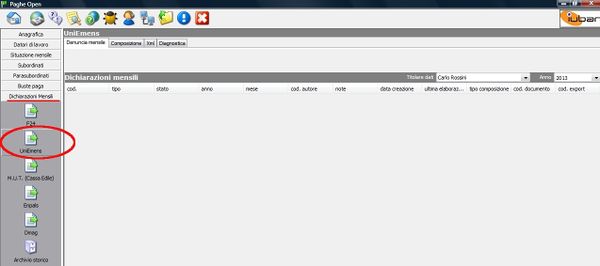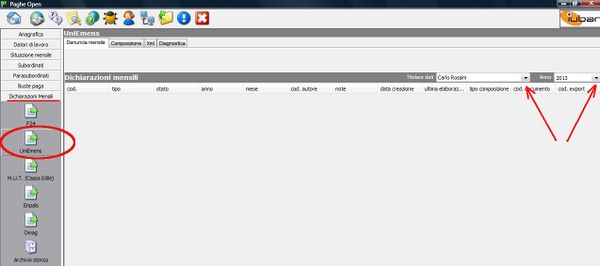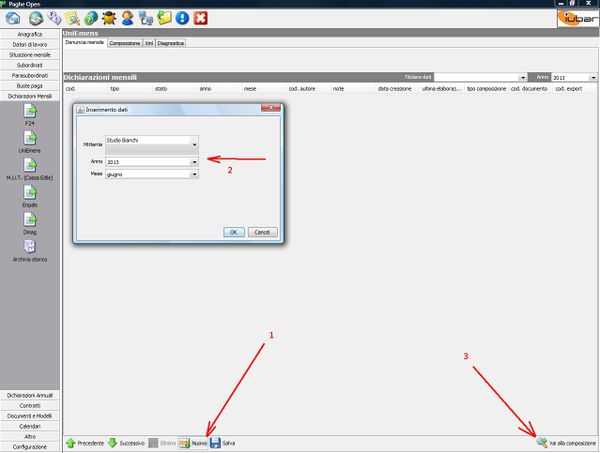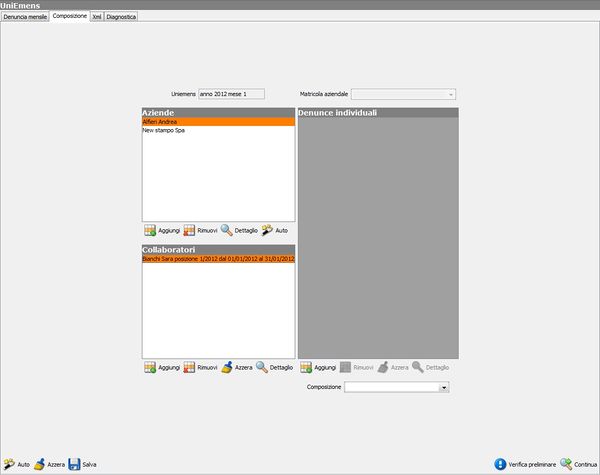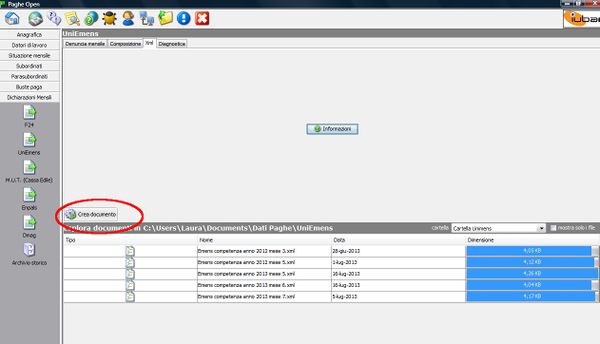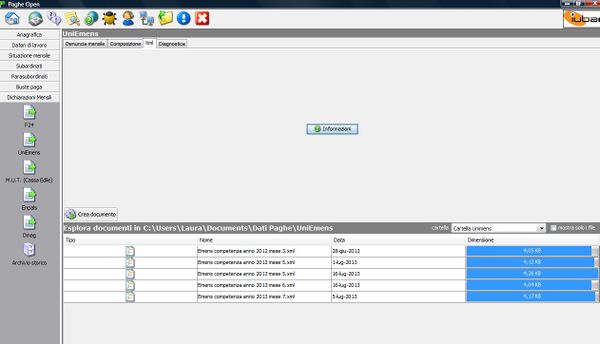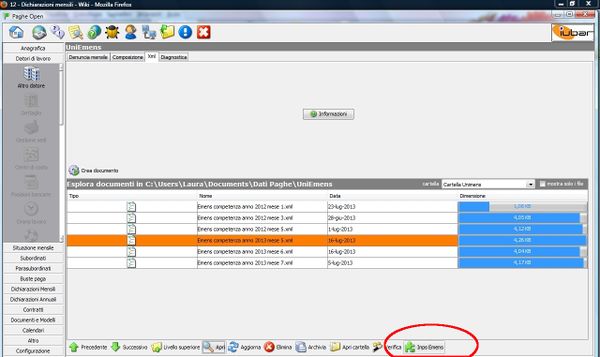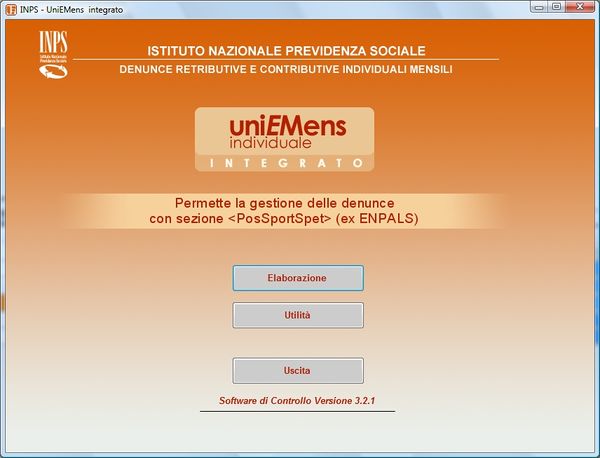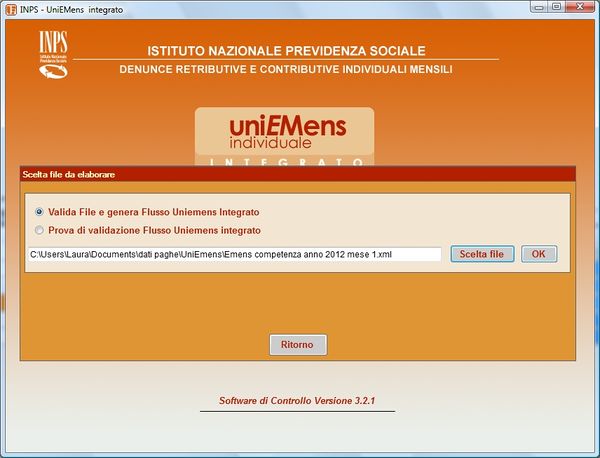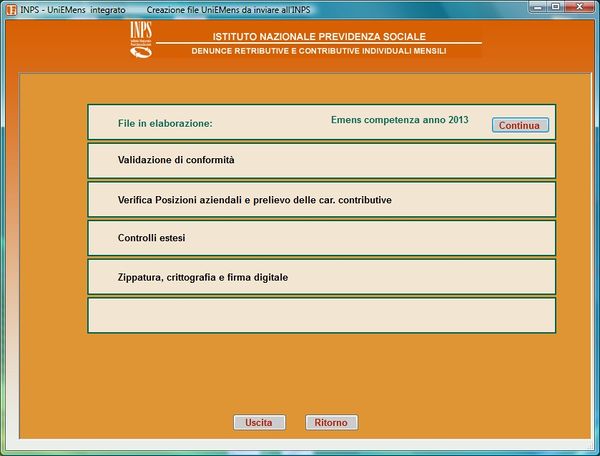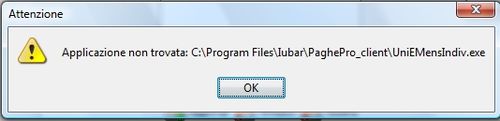Dichiarazioni mensili: differenze tra le versioni
| Riga 67: | Riga 67: | ||
in un unico documento: l' ''UniEmens integrato''. Il software paghe è interfacciato con il software di controllo messo a disposizione dall'Inps per la verifica dei tracciati prodotti. | in un unico documento: l' ''UniEmens integrato''. Il software paghe è interfacciato con il software di controllo messo a disposizione dall'Inps per la verifica dei tracciati prodotti. | ||
{{-}} | {{-}} | ||
*Prima di procedere con la creazione del tracciato, assicurarsi di aver scaricato e installato dal [http://www.inps.it/ | *Prima di procedere con la creazione del tracciato, assicurarsi di aver scaricato e installato dal [http://www.inps.it/portale/default.aspx?sID=%3b0%3b6910%3b&lastMenu=6910&iMenu=1&itemDir=7048 sito internet dell'Inps] il software di controllo dell''''UniEmens individuale integrato'''. | ||
*Controllare [[05.1_-_Prima_configurazione_del_software#Configurazione_generale|in questa pagina]] la corretta configurazione del percorso. | *Controllare [[05.1_-_Prima_configurazione_del_software#Configurazione_generale|in questa pagina]] la corretta configurazione del percorso. | ||
Versione delle 09:19, 24 lug 2013
Dichiarazioni mensili
Per procedere alla compilazione delle denunce mensili, entrare nel menù principale Dichiarazioni mensili
e selezionarne una.
Le dichiarazioni gestite sono le seguenti:
- F24
- UniEmens
- MUT
- Enpals
- Dmag
Delega F24
Indicazioni generali
Il modello F24 è utilizzato per pagare:
- Imposte sui redditi e ritenute alla fonte;
- Iva, IMU, Imposte sostitutive delle imposte sui redditi e dell’Iva; Irap; Addizionale regionale o comunale all’Irpef;
- Contributi e premi INPS, INAIL, ENPALS, INPDAI; Diritti camerali; Interessi in caso di pagamento rateale e quanto altro previsto.
Somme dovute (compresi interessi e sanzioni) in caso di:
- Liquidazione e controllo formale della dichiarazione;
- Avviso di accertamento; Atto di contestazione delle sanzioni o Avviso di irrogazione sanzioni; Accertamento con adesione (concordato);
Conciliazione giudiziale; Ravvedimento.
Il modello F24 è reperibile presso gli sportelli delle banche convenzionate, dei concessionari, delle Poste Italiane, dell'Inps, dell'Inail e dell'Enpals. Inoltre, può essere prelevato dal sito Internet dell'Inps nella sezione modulistica, in formato PDF editabile, sia nella versione standard sia in quella con calcolo automatico delle relative somme.
Se non presente sul proprio pc, non è necessario installare alcun software in quanto verrà scaricata l'applicazione temporanea dal web pronta per essere utilizzata.
Utilizzo del modello e pagamento
Compilato il modello F24 il pagamento può avvenire:
- tramite il software Entratel sul sito dell' Agenzia delle Entrate
- tramite sistemi di home banking
- recandosi alla banca con il pdf del modello stampato
Flusso di creazione
Compilazione denuncia
Dal menu ->Dichiarazioni mensili -> F24 -> Contribuente
scegliere il contribuente tra l'elenco delle persone fisiche o Persone giuridiche
cliccare su compila in automatico:
Scegliere la mensilità per la quale elaborare la denuncia
Si apre la sezione INPS -> seleziona e continua
Confermare la creazione del file come in figura sotto:
Confermare l'avvio dell'applicazione F24 Online per la compilazione ed elaborazione della delega:
Ora è possibile terminare la compilazione delle varie sezioni tramite il software F24 Online e creare il pdf della delega F24.
UniEmens
Indicazioni generali
Il nuovo sistema UniEmens deriva dall'unificazione dei flussi retributivi (DM10) con i flussi contributivi (Emens)
in un unico documento: l' UniEmens integrato. Il software paghe è interfacciato con il software di controllo messo a disposizione dall'Inps per la verifica dei tracciati prodotti.
- Prima di procedere con la creazione del tracciato, assicurarsi di aver scaricato e installato dal sito internet dell'Inps il software di controllo dell'UniEmens individuale integrato.
- Controllare in questa pagina la corretta configurazione del percorso.
Procedura di creazione tracciato
Andare nel menu Dichiarazioni mensili e scegliere UniEmens:
Selezionare dal combo a destra il titolare dati e l'anno della denuncia:
Cliccare su nuovo nella barra in basso, per creare una nuova composizione, selezionare anno e mese -> vai alla composizione
Creare la composizione selezionando le aziende con i pulsanti aggiungi e selezionando i collaboratori e i lavoratori nei rispettivi box.
E' possibile utilizzare anche i pulsanti auto
E' possibile effettuare una prima verifica sul tracciato utilizzando il pulsante verifica;
Per visualizzare il tracciato prodotto selezionarlo dalla riga in basso e cliccare su apri.
Procedura di verifica tracciato
Aprire il software di controllo dal pulsante Inps Emens posizionato in basso:
Cliccando su elaborazione, scegliere il file xml prodotto da PagheOpen.
Selezionare il file dal percorso Documenti -> Dati Paghe -> UniEmens
Al termine della verifica, viene creato il file controllato da inviare all'Inps.
Risoluzione di eventuali problematiche
All'apertura del software di controllo Inps: